Mis on 3D-modelleerimine?

3D on 3-dimensiooni lühend. Uuri, kuidas 3D-modelleerimine aitab luua visuaalseid ja funktsionaalseid mudeleid igas valdkonnas.
Kui soovite teise, kolmanda või neljanda saidi sirvimise ajal oma Macis jälgida rohkem kui ühte veebisaiti, võite Safariga avada kaks (või kolm või neli) eraldi brauseriakent. Siin on aga käepärasem viis.
Safari ja enamik teisi brausereid pakuvad vahekaartidega sirvimisfunktsiooni , mis võimaldab teil ühes aknas hõlpsalt mitme veebilehe vahel liikuda. Kõik, mida pead tegema, on klõpsata veebilehega seotud vahekaardil.
Kui laadite Safari, näete aknas ühte veebilehte. Vahekaardi lisamiseks klõpsake lihtsalt nuppu Uus vaheleht (paremal olev plussmärk) ja seejärel avage veebisait, tippides väljale Otsing ja aadress URL või otsingutermin.
Valige, millist tüüpi vahekaarti soovite uue vahekaardi klõpsamisel näha, avades Safari → Eelistused ja klõpsates tööriistaribal nuppu Üldine. Valige hüpikmenüüst Uued vahelehed Ava koos üks neljast valikust, nagu näidatud. Võimalik, et soovite avada kuval Populaarsed saidid.
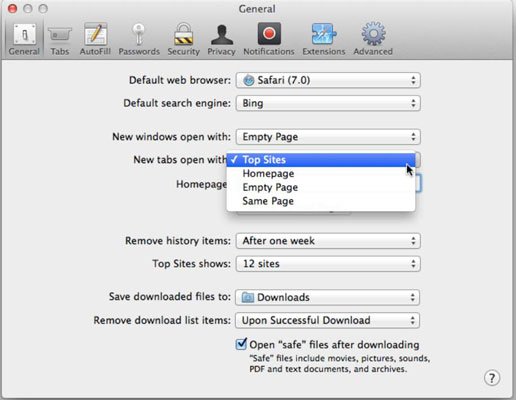
Kui lülitate oma Macis ja ühes või mitmes iOS-i seadmes iCloudis Safari sisse, pääsete ühes seadmes avatud vahelehtedele juurde teisest. Klõpsake oma Macis tööriistaribal nuppu iCloud, et näha iPhone'is, iPadis või iPod touchis Safaris avatud vahekaarte, nagu on näidatud joonisel.
Vahekaartidega töötamiseks määrake oma eelistused, nagu siin on kirjeldatud:
Avage Safari ja valige Safari → Eelistused.
Klõpsake tööriistaribal nuppu Tabs.
Valige joonisel näidatud hüpikmenüüst, millal soovite akende asemel avada vahelehti.
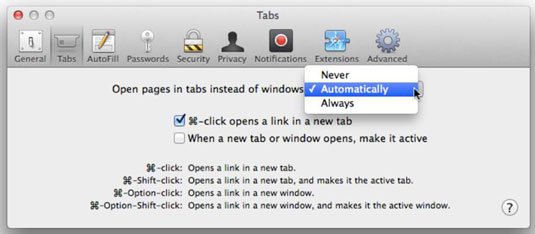
Märkige ruudud, et aktiveerida üks või mõlemad kahest valikust:
⌘ -klõps Avab lingi uuel vahelehel: selle asemel, et lahkuda praeguselt veebilehelt ja asendada see lingitud lehega, avab ⌘-klõps lingitud lehe uuel vahelehel ja jätab praeguse veebilehe avatuks.
Kui avaneb uus vaheleht või aken, muutke see aktiivseks: kui klõpsate nuppu Uus, muutub avanev vaheleht või aken aktiivseks.
Klõpsake nuppu Sule.
3D on 3-dimensiooni lühend. Uuri, kuidas 3D-modelleerimine aitab luua visuaalseid ja funktsionaalseid mudeleid igas valdkonnas.
Lõikepilt on eeljoonistatud üldine kunstiteos ja Microsoft pakub oma Office'i toodetega tasuta palju lõikepildifaile. Saate sisestada oma PowerPointi slaidipaigutusse lõikepilte. Lihtsaim viis lõikepildi sisestamiseks on kasutada slaidipaigutamisel üht kohatäitjat: kuvage lõikepilte sisaldav slaid […]
Täitevärv (mida nimetatakse ka varjutamiseks) on värv või muster, mis täidab ühe või mitme Exceli töölehe lahtri tausta. Varjutuse rakendamine võib aidata lugejal kogu lehel teavet jälgida ning lisada töölehel värvi ja visuaalset huvi. Teatud tüüpi tabelites, näiteks tšekiraamatute registris, […]
Kõige lihtsamal tasandil ACTi peamine eesmärk! on koht, kuhu salvestada kõik kontaktid, kellega igapäevaselt suhtlete. Saate kõiki oma kontakte lisada ja muuta kontaktandmete aknas, kuna see sisaldab kogu teavet, mis puudutab ühte konkreetset kirjet ja […]
Kasutage seda petulehte, et otse Discordi kasutama hakata. Avastage kasulikke Discordi roboteid, rakendusi, mida saate integreerida, ja näpunäiteid külaliste intervjueerimiseks.
OpenOffice.org kontorikomplektis on palju tööriistu, mis muudavad tööelu lihtsamaks. Kui töötate saidil OpenOffice.org, tutvuge funktsioonide tööriistariba (mis näeb kõigis rakendustes üsna ühesugune välja) ja peamiste tööriistariba nuppudega, et saada abi põhikäskudega enamiku toimingute jaoks.
Alan Turingi Bombe masin ei olnud tehisintellekti (AI) vorm. Tegelikult pole see isegi päris arvuti. See purustas Enigma krüptograafilised sõnumid ja see on kõik. Siiski pakkus see Turingile mõtlemisainet, mis viis lõpuks artiklini "Arvutusmasinad ja intelligentsus". mille ta avaldas 1950. aastatel ja kirjeldab […]
Modulaarse süsteemi loomise võimalusel on olulisi eeliseid, eriti ettevõtluses. Üksikute komponentide eemaldamise ja asendamise võimalus hoiab kulud madalal, võimaldades samal ajal järk-järgult parandada nii kiirust kui ka tõhusust. Samas nagu enamiku asjadega, tasuta lõunasööki pole olemas. Von Neumanni arhitektuuri pakutav modulaarsus sisaldab mõningaid […]
Kui sa peaksid QuarkXPressi kohta välja valima kümme kergesti unustatavat, kuid ülikasulikku asja, siis järgmises loendis, hea lugeja, oleksid just need. Namaste. Rääkige oma kommertsprinteriga Kõik prindiprojektid algavad ja lõpevad printeriga. Seda seetõttu, et ainult printerid teavad oma piiranguid ja tuhandeid viise, kuidas projekt võib olla […]
Bitcoini kõige olulisem aspekt võib olla selle kontseptsioon. Bitcoini lõi arendaja Satoshi Nakamoto. Selle asemel, et püüda välja töötada täiesti uus makseviis, et kaotada viis, kuidas me kõik veebis asjade eest maksame, nägi Satoshi olemasolevates maksesüsteemides teatud probleeme ja soovis nendega tegeleda. Mõiste […]



